安卓开发技巧总汇第一章.docx
《安卓开发技巧总汇第一章.docx》由会员分享,可在线阅读,更多相关《安卓开发技巧总汇第一章.docx(94页珍藏版)》请在冰豆网上搜索。
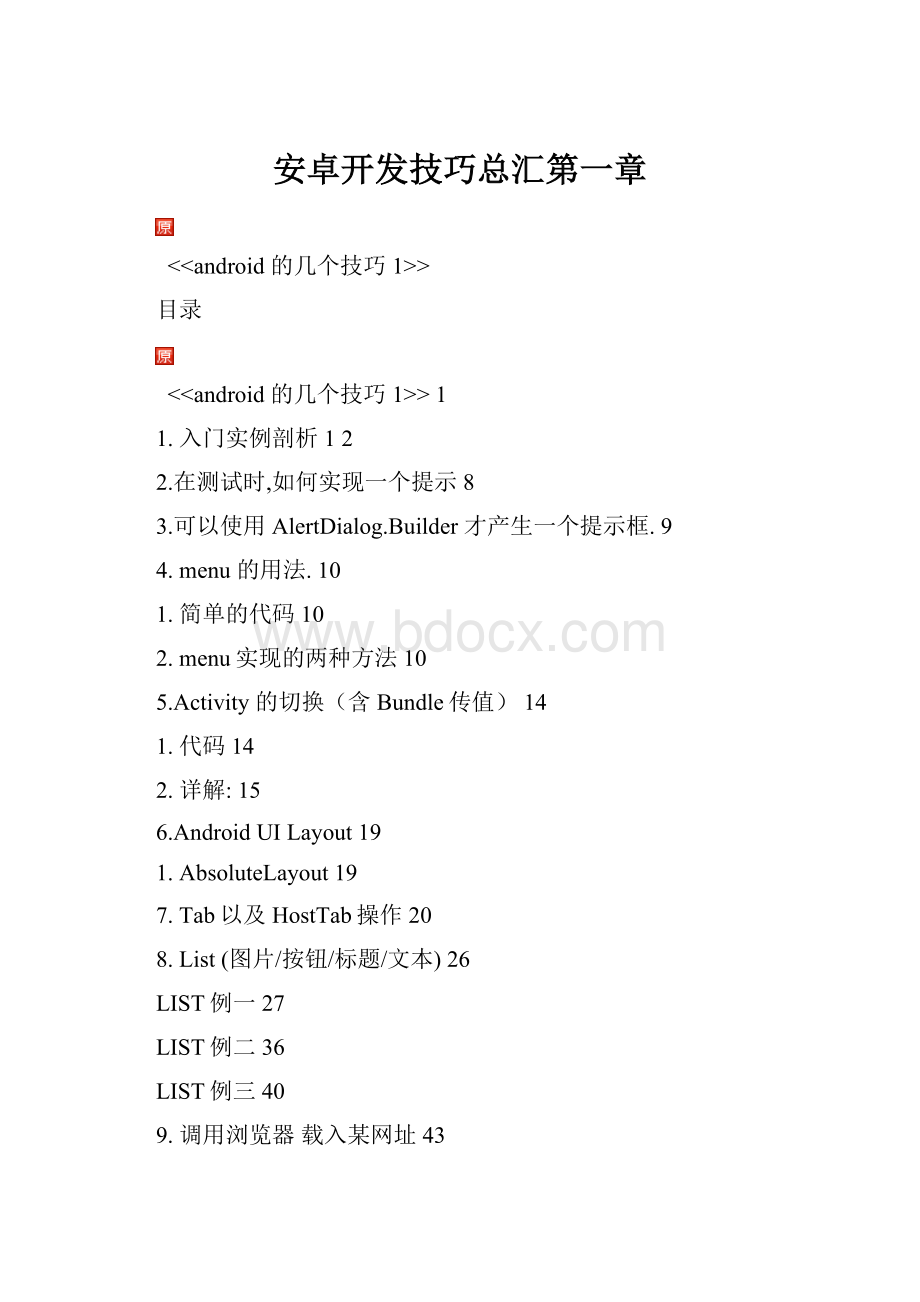
安卓开发技巧总汇第一章
<>
目录
<>1
1.入门实例剖析12
2.在测试时,如何实现一个提示8
3.可以使用AlertDialog.Builder才产生一个提示框.9
4.menu的用法.10
1.简单的代码10
2.menu实现的两种方法10
5.Activity的切换(含Bundle传值)14
1.代码14
2.详解:
15
6.Android UI Layout19
1.AbsoluteLayout19
7.Tab以及HostTab操作20
8.List(图片/按钮/标题/文本)26
LIST例一27
LIST例二36
LIST例三40
9.调用浏览器载入某网址43
10.监控应用程序包的安装&删除43
方法一:
43
方法二:
46
11.使用Toast输出一个字符串52
12.把一个字符串写进文件52
13.把文件内容读出到一个字符串54
14.调用Androidinstaller安装和卸载程序55
15.结束某个进程55
16.设置默认来电铃声56
17.开机自启动57
18.线程与子线程58
handlerMessage实例58
19.Service60
1.什么是Service60
2.如何使用Service60
3.Service的生命周期66
附)常用界面截图:
67
提示167
提示268
菜单68
1.入门实例剖析1
开卷语
俗话说,“熟读唐诗三百首,不会作诗也会吟”。
最近收集了很多Android的示例代码,从这些代码的阅读和实验中学习到很多知识,从而产生写这个系列的打算,目标就是一步步跟着实例进行动手实作,真正从“做”中体会和学习Android开发。
本文目标是Android自带的一个范例程序:
记事本,
预备知识
搭建开发环境,尝试编写”HelloWorld”,了解Android的基本概念,熟悉Android的API(官方文档中都有,不赘述)。
程序截图
先来简单了解下程序运行的效果
1
2
3
4
程序入口点
类似于win32程序里的WinMain函数,Android自然也有它的程序入口点。
它通过在AndroidManifest.xml文件中配置来指明,可以看到名为NotesList的activity节点下有这样一个intent-filter,其action为android.intent.action.MAIN,
Category指定为android.intent.category.LAUNCHER,这就指明了这个activity是作为入口activity,系统查找到它后,就会创建这个activity实例来运行,若未发现就不启动(你可以把MAIN改名字试试)。
name="android.intent.action.MAIN"
/>
name="android.intent.category.LAUNCHER"
/>
NotesList详解
就从入口点所在的activity(见图1)开始,可以看到这个activity最重要的功能就是显示日志列表。
这个程序的日志都存放在Sqlite数据库中,因此需要读取出所有的日志记录并显示。
先来看两个重要的私有数据,第一个PROJECTION字段指明了“日志列表“所关注的数据库中的字段(即只需要ID和Title就可以了)。
private
static
finalString[]PROJECTION=
newString[]{
Notes._ID,//0
Notes.TITLE,//1
};
第二个字段COLUMN_INDEX_TITLE指明title字段在数据表中的索引。
private
static
final
intCOLUMN_INDEX_TITLE=
1;
然后就进入第一个调用的函数onCreate。
Intentintent=getIntent();
if(intent.getData()==
null)
{
intent.setData(Notes.CONTENT_URI);
}
因为NotesList这个activity是系统调用的,此时的intent是不带数据和操作类型的,系统只是在其中指明了目标组件是Notelist,所以这里把”content:
//com.google.provider.NotePad/notes”保存到intent里面,这个URI地址指明了数据库中的数据表名(参见以后的NotePadProvider类),也就是保存日志的数据表notes。
Cursorcursor=managedQuery(getIntent().getData(),PROJECTION,null,null,Notes.DEFAULT_SORT_ORDER);
然后调用managedQuery函数查询出所有的日志信息,这里第一个参数就是上面设置的”content:
//com.google.provider.NotePad/notes”这个URI,即notes数据表。
PROJECTION字段指明了结果中所需要的字段,Notes.DEFAULT_SORT_ORDER指明了结果的排序规则。
实际上managedQuery并没有直接去查询数据库,而是通过ContentProvider来完成实际的数据库操作,这样就实现了逻辑层和数据库层的分离。
SimpleCursorAdapteradapter=
newSimpleCursorAdapter(this,R.layout.noteslist_item,cursor,
newString[]{Notes.TITLE},new
int[]{android.R.id.text1});
setListAdapter(adapter);
查询出日志列表后,构造一个CursorAdapter,并将其作为ListView的数据源,从而在界面上显示出日志列表。
可以看到,第二个参数是R.layout.noteslist_item,打开对应的noteslist_item.xml文件,
android="
android:
id="@android:
id/text1"
android:
layout_width="fill_parent"
android:
layout_height="?
android:
attr/listPreferredItemHeight"
android:
textAppearance="?
android:
attr/textAppearanceLarge"
android:
gravity="center_vertical"
android:
paddingLeft="5dip"
android:
singleLine="true"
/>
就是用来显示一条日志记录的TextView,最后两个字段指明了实际的字段映射关系,通过这个TextView来显示一条日志记录的title字段。
处理“选择日志”事件
既然有了“日志列表”,就自然要考虑如何处理某一条日志的单击事件,这通过重载onListItemClick方法来完成,
@Override
protected
voidonListItemClick(ListViewl,Viewv,intposition,longid){
Uriuri=ContentUris.withAppendedId(getIntent().getData(),id);
Stringaction=getIntent().getAction();
if(Intent.ACTION_PICK.equals(action)||Intent.ACTION_GET_CONTENT.equals(action)){
//Thecalleriswaitingforustoreturnanoteselectedby
//theuser.Thehaveclickedonone,soreturnitnow.
setResult(RESULT_OK,newIntent().setData(uri));
}else{
//Launchactivitytoview/editthecurrentlyselecteditem
startActivity(newIntent(Intent.ACTION_EDIT,uri));
}
}
首先通过”content:
//com.google.provider.NotePad/notes”和日志的id号拼接得到选中日志的真正URI,然后创建一个新的Intent,其操作类型为Intent.ACTION_EDIT,数据域指出待编辑的日志URI(这里只分析else块)。
Intent深度剖析
那么,上面这句startActivity(newIntent(Intent.ACTION_EDIT,uri))执行后会发生什么事情呢?
这时候Android系统就跳出来接管了,它会根据intent中的信息找到对应的activity,在这里找到的是NoteEditor这个activity,然后创建这个activity的实例并运行。
那么,Android又是如何找到NoteEditor这个对应的activity的呢?
这就是intent发挥作用的时刻了。
newIntent(Intent.ACTION_EDIT,uri)
这里的Intent.ACTION_EDIT=”android.intent.action.EDIT”,另外通过设置断点,我们看下这里的uri值:
可以看到选中的日志条目的URI是:
content:
//com.google.provider.NotePad/notes/1
然后我们再来看下Androidmanfest.xml,其中有这个provider
name="NotePadProvider"
android:
authorities="com.google.provider.NotePad"
/>
发现没有?
它也有com.google.provider.NotePad,这个是content:
//com.google.provider.NotePad/notes/1的一部分,同时
name="NoteEditor"
android:
theme="@android:
style/Theme.Light"
android:
label="@string/title_note"
android:
screenOrientation="sensor"
android:
configChanges="keyboardHidden|orientation"
>
--Thisfiltersaysthatwecanvieworeditthedataof
asinglenote-->
label="@string/resolve_edit">
name="android.intent.action.VIEW"
/>
name="android.intent.action.EDIT"
/>
name="com.android.notepad.action.EDIT_NOTE"
/>
name="android.intent.category.DEFAULT"
/>
mimeType="vnd.android.cursor.item/vnd.google.note"
/>
--Thisfiltersaysthatwecancreateanewnoteinside
ofadirectoryofnotes.-->
name="android.intent.action.INSERT"
/>
name="android.intent.category.DEFAULT"
/>
mimeType="vnd.android.cursor.dir/vnd.google.note"
/>
上面第一个intent-filter中有一个action名为android.intent.action.EDIT,而前面我们创建的Intent也正好是
Intent.ACTION_EDIT=”android.intent.action.EDIT”,想必大家已经明白是怎么回事了吧。
下面就进入activity选择机制了:
系统从intent中获取道uri,得到了content:
//com.google.provider.NotePad/notes/1,去掉开始的content:
标识,得到com.google.provider.NotePad/notes/1,然后获取前面的com.google.provider.NotePad,然后就到Androidmanfest.xml中找到authorities为com.google.provider.NotePad的provider,这个就是后面要讲的contentprovider,然后就加载这个contentprovider。
name="NotePadProvider"
android:
authorities="com.google.provider.NotePad"
/>
在这里是NotePadProvider,然后调用NotePadProvider的gettype函数,并把上述URI传给这个函数,函数返回URI所对应的类型(这里返回Notes.CONTENT_ITEM_TYPE,代表一条日志记录,而CONTENT_ITEM_TYPE="vnd.android.cursor.item/vnd.google.note")。
@Override
publicStringgetType(Uriuri){
switch(sUriMatcher.match(uri)){
caseNOTES:
returnNotes.CONTENT_TYPE;
caseNOTE_ID:
returnNotes.CONTENT_ITEM_TYPE;
default:
throw
newIllegalArgumentException("UnknownURI"
+uri);
}
}
上面的sUriMatcher.match是用来检测uri是否能够被处理,而sUriMatcher.match(uri)返回值其实是由
sUriMatcher=
newUriMatcher(UriMatcher.NO_MATCH);
sUriMatcher.addURI(NotePad.AUTHORITY,"notes",NOTES);
sUriMatcher.addURI(NotePad.AUTHORITY,"notes/#",NOTE_ID);
决定的。
然后系统使用获得的"vnd.android.cursor.item/vnd.google.note"和”android.intent.action.EDIT”到androidmanfest.xml中去找匹配的activity.
label="@string/resolve_edit">
name="android.intent.action.VIEW"
/>
name="android.intent.action.EDIT"
/>
name="com.android.notepad.action.EDIT_NOTE"
/>
name="android.intent.category.DEFAULT"
/>
mimeType="vnd.android.cursor.item/vnd.google.note"
/>
正好NoteEditor这个activity的intent-filter满足上述条件,这样就找到了NoteEditor。
于是系统加载这个类并实例化,运行,然后就到了NoteEditor的OnCreate函数中(见后续文章)。
小技巧
1,在命令行中使用”adbshell”命令进入系统中,然后”cdapp”进入应用程序所在目录,”rmXXX”就可以删除你指定的apk,从而去掉其在系统顶层界面占据的图标,若两次”cddata”则可以进入应用程序使用的数据目录,你的数据可以保存在这里,例如Notepad就是把其数据库放在它的databases目录下,名为note_pad.db.
2,第一次启动模拟器会比较慢,但以后就别关闭模拟器了,修改代码,调试都不需要再次启动的,直接修改后run或debug就是。
2.在测试时,如何实现一个提示
可以使用
1.Toast.makeText(this, "这是一个提示", Toast.LENGTH_SHORT).show();
2.//从资源文件string.xml里面取提示信息
3. Toast.makeText(this,getString(R.string.welcome),Toast.LENGTH_SHORT).show();
这个提示会几秒钟后消失
3.可以使用AlertDialog.Builder才产生一个提示框.
例如像messagebox那样的
1. new AlertDialog.Builder(this)
2. .setTitle("Android 提示")
3. .setMessage("这是一个提示,请确定")
4. .show();
带一个确定的对话框
1.new AlertDialog.Builder(this)
2. .setMessage("这是第二个提示")
3. .setPositiveButton("确定",
4. new DialogInterface.OnClickListener(){
5. public void onClick(DialogInterface dialoginterface, int i){
6. //按钮事件
7. }
8. })
9. .show();
AlertDialog.Builder还有很多复杂的用法,有确定和取消的对话框
1.new AlertDialog.Builder(this)
2. .setTitle("提示")
3. .setMessage("确定退出?
")
4. .setIcon(R.drawable.quit)
5. .setPositiveButton("确定", new DialogInterface.OnClickListener() {
6. public void onClick(DialogInterface dialog, int whichButton) {
7. setResult(RESULT_OK);//确定按钮事件
8. finish();
9. }
10. })
11. .setNegativeButton("取消", new DialogInterface.OnClickListener() {
12. public void onClick(DialogInterface dialog, int whichButton) {
13. //取消按钮事件
14. }
15. })
16. .show();
4.menu的用法.
1.简单的代码
1.public static final int ITEM_1_ID = Menu.FIRST;
2.public static final int ITEM_2_ID = Menu.FIRST + 1;
3.public static final int ITEM_3_ID = Menu.FIRST + 2;
4.
5.public boolean onCreateOptionsMenu(Menu menu) {
6. super.onCreateOptionsMenu(menu);
7.//不带图标的menu
8. menu.add(0, ITEM_1_ID, 0, "item-1");
9.//带图标的menu
10. menu.add(0, ITEM_2_ID, 1, "item-2").setIcon(R.drawable.editbills2);
11. menu.add(0, ITEM_3_ID, 2, "item-3").setIcon(R.drawable.billsum1);
12. return true;
13.}
14.
15.public boolean onOptionsItemSelected(MenuItem item){
16. switch (item.getItemId()) {
17. case 1:
18. Toa